Ejercicio 1. Importe una de las dos pistas y reprodúzcala. Obtenga una captura de pantalla del
un instante de la ejecución de la pieza musical.
Cargue otra pista con la otra pista digitalizada y utilice los controles de las propiedades de una
pista (Figura 5b) para comprobar cómo se reproducen todas las pistas al tiempo (la opción por
defecto) o cómo seleccionar una de ellas para escucharla independientemente de otras que
puedan haber en un proyecto. Haga una captura de pantalla que muestre cómo seleccionar para
que se escuche solo la segunda de las pistas.
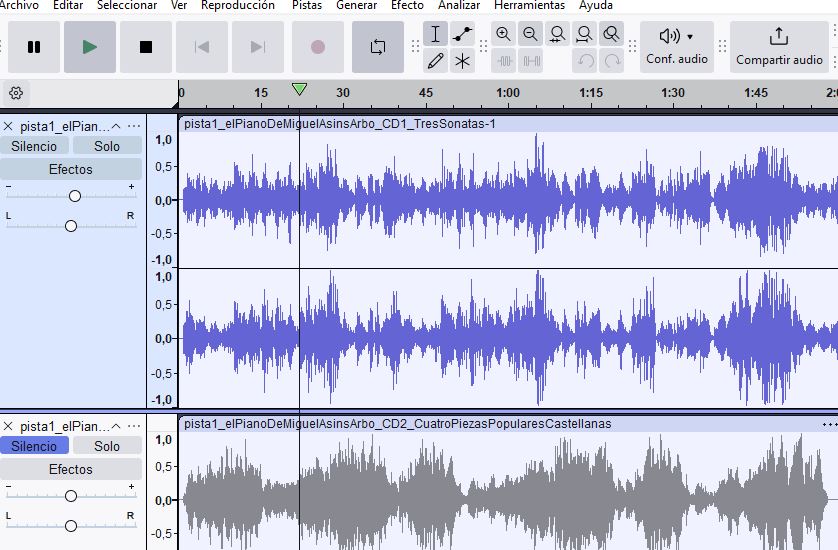
En esta imagen podemos apreciar la reproducción de una de las pistas de audio.
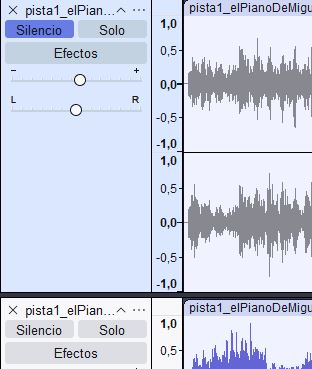
En esta captura podemos apreciar cómo activar la opción «Silencio» para que únicamente sólo se escuche una de las pistas en el programa
Ejercicio 2. Complete la tabla 1 y compare la calidad de la reproducción con el espacio requerido
en cada una de las representaciones o formatos de exportación0
que soporta Audacity desde su
entrada de menú “Archivo | Exportar…”.
Mantenga en todos los casos la frecuencia de muestreo y número de canales del CD-A original
(44.100Hz / 2 canales). Como respuesta rellena la siguiente tabla, completando las casillas en
blanco. ¿Cuál cree que representa un mejor compromiso entre ambos factores?
| Formato | Perfil | Tamaño fichero | Comentarios sobre la calidad |
| WAV (.wav) | PCM de 16 bit con signo | 35,0 MB (36.785.324 bytes) | Calidad: Muy alta Tamaño del archivo: Muy grande |
| FLAC (.flac) | Nivel 0 (El más rápido) Profundidad de bits: 16 bits | 17,5 MB (18.430.107 bytes) | Calidad: Alta Tamaño del archivo: Grande No compatible con algunos servidores |
| MP3 (.mp3) | Velocidad de transferencia: constante Calidad: 128 kbps Modo de canal: Estéreo Unido° | 3,18 MB (3.337.403 bytes) | Calidad: Según la tasa del bitrate Tamaño del archivo: De pequeños a medianos Alta compatibilidad y tamaños de archivo pequeños |
| MP3 (.mp3, 32kbps) | Velocidad de transferencia: constante Calidad: 32 kbps Modo de canal: Estéreo Unido | 814 KB (834.247 bytes) | Calidad: Muy baja Tamaño del archivo: muy pequeño |
| OGG Vorbis (.ogg) | Calidad: 0 | 1,31 MB (1.375.129 bytes) | Calidad: Similar a mp3 Tamaño del archivo: Mejora del archivo de mp3 No es tan compatible como mp3 |
| OGG Vorbis (.ogg) | Calidad: 10 | 9,92 MB (10.412.486 bytes) | Calidad: muy alta Tamaño de archivo: Mediano (buena relación calidad/tamaño) Menor compatibilidad |
Dependiendo de la tarea o de la función de la pista es recomendable algunos formatos u otros. Por ejemplo los primeros, tienen una muy buena calidad, a costa de su tamaño. Si el usuario busca una buena calidad sin importar el tamaño del archivo son los formatos adecuados. Para una calidad buena con tamaño razonable mp3 (320 kpbs) o OGG Vorbis (160 kbps) son buenos candidatos
Ejercicio 3. Realice una grabación de su propia voz de 15 segundos de duración, con un
micrófono1
y expórtela a formato WAV y FLAC, ambos de 16 bits con signo.
Haga una captura de pantalla que lo muestre y anote el tamaño resultante de cada fichero.
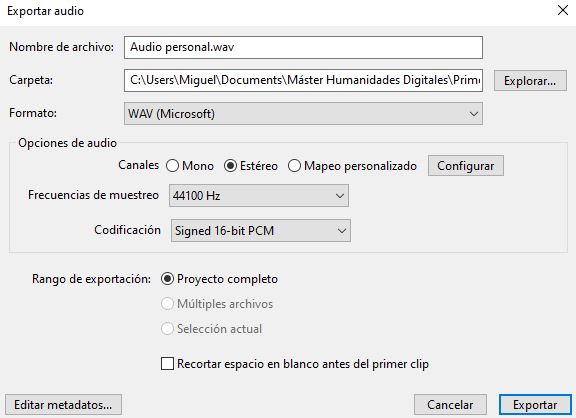
Captura de exportación de audio personal en formato WAV.
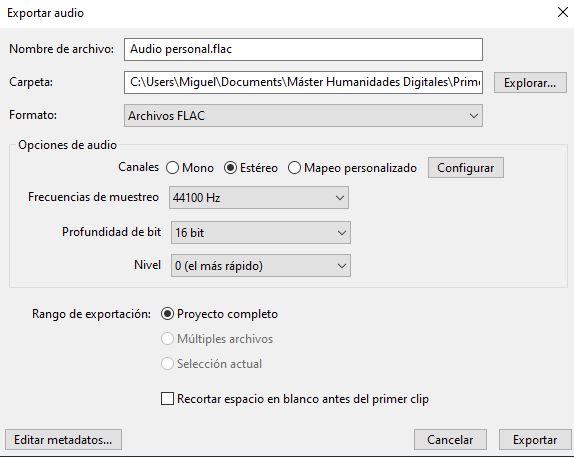
Captura de exportación del audio personal en formato FLAC
| Audios grabados con micrófono (26 Segundos) | Tamaño fichero |
| WAV | 4,64 MB (4.871.832 bytes) |
| FLAC | 1,21 MB (1.273.844 bytes) |
WordPress no permite la publicación del tipo de archivo WAV ni FLAC.
Actividad 3. A partir del fichero mono bluesIntro.wav (disponible, en el subdirectorio media
del recurso compartido indicado al principio de esta memoria de práctica): genere una versión
estéreo del mismo donde se pueda apreciar claramente el posicionamiento del audio en los dos
canales (izquierdo y derecho). Para ello, deberá procederse de la siguiente forma:
- Seleccione toda la información correspondiente al fichero y genere una copia de la misma
mediante la opción Editar|Duplicar. - Seleccione el menú desplegable situado en la cabecera de cada pista y asigne los valores
canal izquierdo y canal derecho, respectivamente - Inserte silencios alternativamente en uno y otro canal, de modo que se aprecie mejor el
efecto estéreo. Para ello, lo más sencillo es marcar una zona de la pista y seleccionar
Generar|Silencio… (o, Editar|Silencies…) - Genere el fichero estéreo correspondiente seleccionando Archivo|Exportar como
WAV.
El formato del audio es mp3 (320 kbps) admitido por wordpress.
Actividad 4. A partir de una señal de audio mono (o estéreo, según los casos), aplique los
siguientes efectos y vaya anotando una breve descripción. Todos ellos están disponibles0
en el menú Efecto. Puede investigar, si lo desea, otros efectos disponibles.
Antes de realizar un nuevo efecto se debe recuperar la señal original, bien volviéndola a leer de
disco o mediante la opción Deshacer del menú Editar. También se puede utilizar la opción
Previsualización y Cancelar.
| Efecto | Descripción |
| Amplify (Amplificar) | Este efecto produce una subida de volumen en el segmento de audio indicado |
| Bassboost (Realzar graves) | Este efecto produce un aumento de sonido en los bajos de la pieza de audio (Los sonidos más graves) |
| Echo (Eco) | Genera eco de los sonidos producidos en el archivo. Se puede determinar la latencia y la duración |
| Reverse | Se reproduce el documento al revés (Se invierte el orden de los sonidos) |
| Fade in | La pieza va aumentando el volumen progresivamente |
| Fade out | La pieza va disminuyendo el volumen progresivamente |
| Cambiar pitch | Cambio de tono implica el cambio de octava musical |
| Cambiar tempo | Cada pieza tiene un tempo (Un ritmo) cambiar el tempo implica acelerar el ritmo o disminuir la velocidad del mismo |
Actividad 5. Escoja dos temas musicales, con representación en forma de onda, del directorio
del recurso compartido. A partir de los mismos, se propone generar un único archivo en el que, a
modo de “pinchadiscos” con una mesa de mezclas, se vaya silenciando el primero para dar
progresivamente paso al segundo, ambas acciones deben producirse simultáneamente.
Guárdese una captura de pantalla del proceso (mezcla.png) para poder explicar cómo se trabajó
esta actividad, junto con el archivo de proyecto que genera Audacity (mezcla.aup), los ficheros de
audio de partida y el resultante de la actividad (mezcla.wav).
El archivo de audio final (mezcla.wav) debe tener las siguientes características:
1 Una duración de unos 60 segundos, de forma que los dos temas ocupen intervalos semejantes.
2 Una calidad idéntica a la de los archivos fuente.
3 La mezcla debe ocupar, aproximadamente, los 15 segundos centrales.
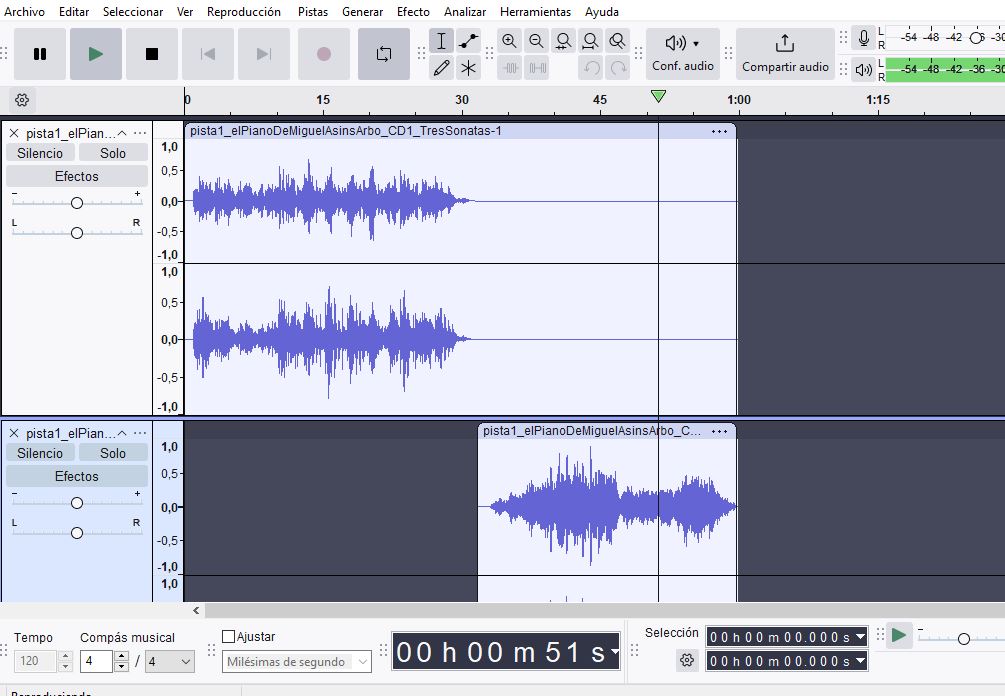
Las piezas escogidas son las dos de piano. Se le ha aplicado un efecto de «fade out» a la primera pista y un «fade in» para el inicio de la segunda pista
Pieza de audio resultante (En formato mp3 320 kbps):
Actividad 6. Cree una banda sonora en la que se le escuche dar una pequeña charla de medio
minuto a un auditorio (puede obtener el contenido de cualquier artículo de prensa digital, por
ejemplo). Se sugiere que siga los siguientes pasos:
- Grabe su locución y procésela hasta obtener un nivel de volumen y calidad aceptables. Si el
resultado de su grabación fuera ruidoso, elimine el ruido con ayuda de opciones como “Reducción
de ruido”. - Introduzca un efecto de reverberación para simular que da su charla en una sala de gran
tamaño, a un amplio auditorio. - Añada nuevas pista con sonido ambiental. Por ejemplo un murmullo constante de fondo,
alguien que tose esporádicamente, etc. Tome estos efectos del repositorio. - Introduzca sonido de aplausos cuando finalice su locución.
Guárdese una captura de pantalla del proceso (bso.png) para poder explicar cómo se trabajó esta
actividad, junto con el archivo de proyecto que genera Audacity (bso.aup), los ficheros de audio
de partida y el resultante de la actividad (bso.wav).
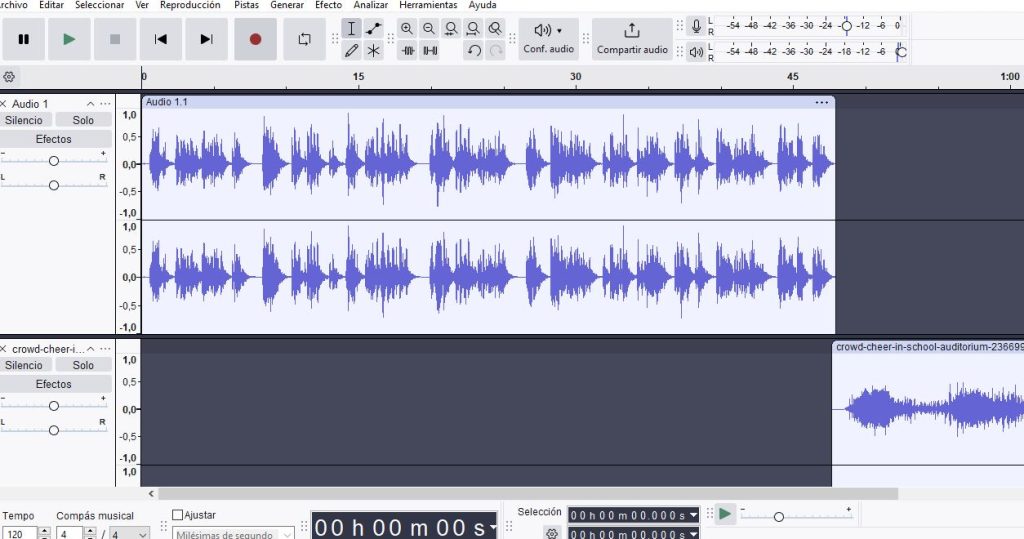
Imagen del proceso de creación del ejercicio «Banda sonora». La primera pista se corresponde con el «discurso» La segunda con los «aplausos finales».
Pieza de audio resultante (En formato mp3 320 kbps)
